windows10怎么开启蓝牙功能 windows10系统如何开启蓝牙设置
更新时间:2023-05-17 09:42:20作者:runxin
当前很多用户在使用windows10系统的过程中,对于电脑外接的一些设备常常会采用无线蓝牙的方式来连接,可是一些用户刚接触windows10电脑时间不久,因此可能不知道系统的蓝牙功能位置,那么windows10怎么开启蓝牙功能呢?下面小编就带来windows10系统开启蓝牙设置设置方法。
具体方法:
1、打开电脑,单击左下方”开始键“符号。
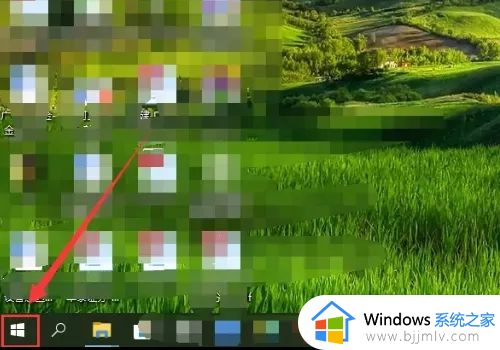
2、在弹出窗口中,找到“设置”选项并单击它。
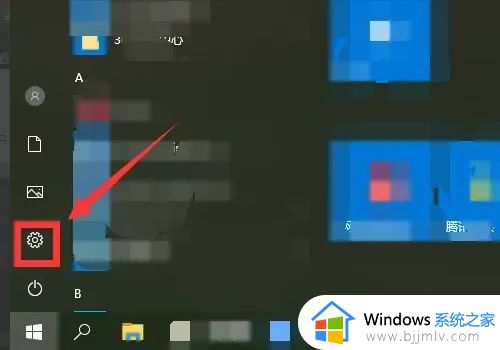
3、在“Windows设置”窗口中,找到”设备“选项并单击它。
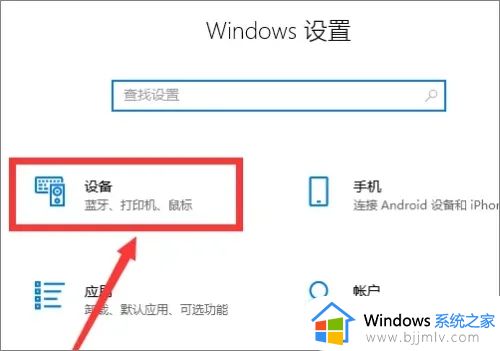
4、在弹出窗口中,找到“蓝牙和其他设备”菜单选项并单击它。
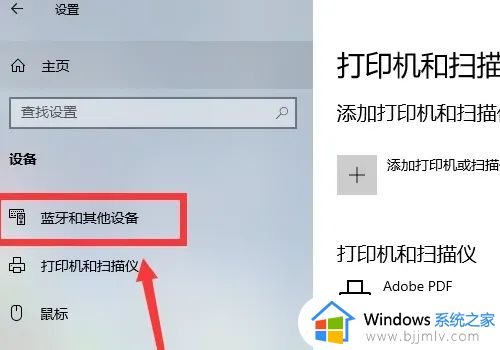
5、在弹出”蓝牙和其他设备“窗口中,找到“蓝牙”选项并单击”开关“开启。
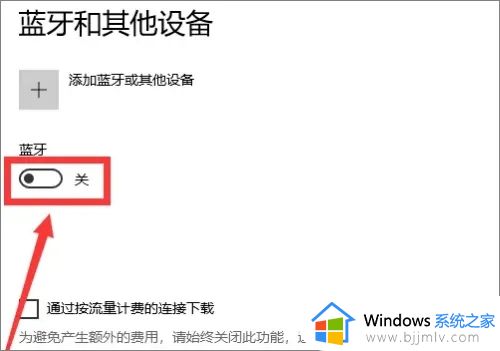
6、在”蓝牙和其他设备“窗口中,查看Win10系统打开蓝牙功能的设置效果。
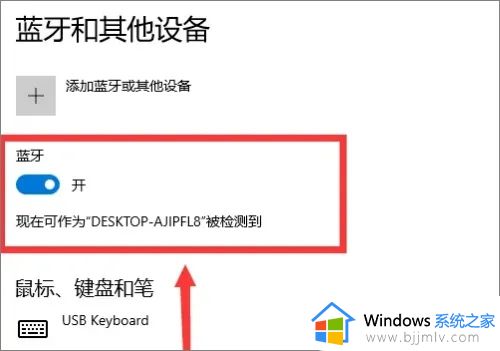
上述就是小编告诉大家的windows10系统开启蓝牙设置设置方法了,有需要的用户就可以根据小编的步骤进行操作了,希望能够对大家有所帮助。
windows10怎么开启蓝牙功能 windows10系统如何开启蓝牙设置相关教程
- win10怎么开启蓝牙 如何打开win10的蓝牙功能
- window10打开蓝牙的方法 windows10如何开启蓝牙
- win10怎么打开蓝牙功能 win10如何打开蓝牙功能设置
- windows10开启蓝牙的方法 win10的蓝牙在哪打开
- windows10蓝牙开关消失了怎么办 windows10蓝牙开关突然没有了解决方法
- windows10无法打开蓝牙如何处理 win10蓝牙打不开怎么办
- win10 开蓝牙怎么打开 win10电脑如何开启蓝牙
- win10电脑蓝牙怎样打开 win10电脑如何打开蓝牙功能
- win10电脑蓝牙怎么开启 win10如何打开蓝牙
- win10哪里开启蓝牙 win10如何打开蓝牙
- win10如何看是否激活成功?怎么看win10是否激活状态
- win10怎么调语言设置 win10语言设置教程
- win10如何开启数据执行保护模式 win10怎么打开数据执行保护功能
- windows10怎么改文件属性 win10如何修改文件属性
- win10网络适配器驱动未检测到怎么办 win10未检测网络适配器的驱动程序处理方法
- win10的快速启动关闭设置方法 win10系统的快速启动怎么关闭
热门推荐
win10系统教程推荐
- 1 windows10怎么改名字 如何更改Windows10用户名
- 2 win10如何扩大c盘容量 win10怎么扩大c盘空间
- 3 windows10怎么改壁纸 更改win10桌面背景的步骤
- 4 win10显示扬声器未接入设备怎么办 win10电脑显示扬声器未接入处理方法
- 5 win10新建文件夹不见了怎么办 win10系统新建文件夹没有处理方法
- 6 windows10怎么不让电脑锁屏 win10系统如何彻底关掉自动锁屏
- 7 win10无线投屏搜索不到电视怎么办 win10无线投屏搜索不到电视如何处理
- 8 win10怎么备份磁盘的所有东西?win10如何备份磁盘文件数据
- 9 win10怎么把麦克风声音调大 win10如何把麦克风音量调大
- 10 win10看硬盘信息怎么查询 win10在哪里看硬盘信息
win10系统推荐